Процесът на извършване на надграждане на място от Windows Server 2008 R2 до Windows Server 2022 може да бъде трудна задача. Има няколко неща, които трябва да вземете предвид, преди да започнете процеса. В тази статия ще разгледаме какво трябва да направите, за да завършите успешно надграждане на място от Windows Server 2008 R2 до Windows Server 2022.
Ще ви преведем през процеса на извършване на надграждане на място от Windows Server 2008 R2 до Windows Server 2022. Това е страхотна опция за фирми, които искат да използват най-новите функции и подобрения, които Windows Server 2022 може да предложи.
С надграждане на място не е нужно да се налага да се налага да създавате нова сървърна инсталация.
Да започваме!
- Как да надстроя Windows Server 2008 R2 до Server 2022?
- Стъпка 1. Надстройте на място Windows Server 2008 R2 до Windows Server 2012 R2
- Стъпка 2. Надстройте на място Windows Server 2012 R2 до Windows Server 2022
- Стъпки след надграждане
Мога ли да надстроя своя Windows Server 2008 R2 до 2022?
Първият въпрос, който може да зададете, е дали можете или не да надстроите текущата си инсталация на Windows Server 2008 R2 до Windows Server 2022.
Отговорът е да! Можете абсолютно да надстроите вашата инсталация на Windows Server 2008 R2 до Windows Server 2022. Всъщност Microsoft препоръчва да правите надстройка на място, когато е възможно.
Имайки предвид това, има няколко неща, които трябва да имате предвид, преди да започнете процеса.
Първото и най-важно нещо, което трябва да знаете е, че това надграждане има няколко етапа. Не очаквайте да можете да поставите ISO на Windows Server 2022 в сървър на Windows Server 2008 R2, избирайки инсталиране, и да имате напълно актуализирана машина с Windows Server 2022 няколко рестартирания по-късно.
За съжаление първо трябва да извършите надстройка на операционната система до по-ранна версия и след това да продължите към получаване на Windows Server 2022. Това прави надстройките на място както следва:
- Надстройте Windows Server 2008 R2 до Windows Server 2012 R2 ,
- Надстройте Windows Server 2012 R2 до Windows Server 2022 .
Няколко думи за внимание
След като отговорихме на въпроса дали можете или не можете да надстроите вашата инсталация на Windows Server 2008 R2 до Windows Server 2022, има няколко неща, които трябва да имате предвид, преди да започнете.
Първо и най-важно, както споменахме по-рано, това е многоетапен процес. За да надстроите от Windows Server 2008 R2 до Windows Server 2022, първо трябва да надстроите до Windows Server 2012 R2. След като направите това, можете да продължите с надстройката до Windows Server 2022.
Друго нещо, което трябва да имате предвид е, че ще ви трябва достъп до валиден продуктов ключ за всеки етап от процеса. Това означава, че ако надграждате от Windows Server 2008 R2 до Windows Server 2012 R2, ще ви трябва валиден продуктов ключ за Windows Server 2012 R2. Същото важи и за надграждане от Windows Server 2012 R2 до Windows Server 2022.
Обикновено можете да намерите тези ключове на сайта за корпоративно лицензиране на Microsoft. Ако нямате споразумение за обемно лицензиране с Microsoft, тогава ще трябва да закупите нови лицензи за всеки етап от процеса. Можете да закупите лицензи за Windows Server 2012 R2 и Windows Server 2022 от SoftwareKeep евтино!
Преди да започнете надграждане на място
Ето няколко неща, които трябва да направите, преди да започнете надстройката на място от Windows Server 2008 R2 до Windows Server 2012 R2 и след това накрая Windows Server 2022:
- Уверете се, че всичките ви данни са архивирани. Това включва всякакви бази данни, данни за приложения и потребителски данни.
- Проверете дали целият ви хардуер е съвместим с Windows Server 2022. Докато повечето хардуер в наши дни е съвместим с най-новата версия на Windows Server, винаги е добре да проверите, преди да започнете процеса на надграждане.
-
Имайте предвид, че ще трябва да имате достатъчно свободно дисково пространство за всеки етап от процеса на надграждане. Размерът на дисковото пространство, от което се нуждаете, ще зависи от това кое издание на Windows Server използвате в момента и до кое издание надстройвате.
Например, ако използвате Windows Server 2008 R2 Standard и надстройвате до Windows Server 2012 R2 Standard, ще ви трябват поне 3,1 GB свободно дисково пространство. Ако нямате достатъчно дисково пространство, процесът на надстройка ще бъде неуспешен.
За информация колко дисково пространство е необходимо за надграждане на конкретна операционна система, вижте документацията на Microsoft. - Разгледайте вашите приложения и се уверете, че са съвместими с Windows Server 2022. Ако не са, може да се наложи да намерите актуализирани версии или алтернативи, преди да можете да завършите процеса на надграждане.
- И накрая, важно е да се отбележи, че това е процес, който отнема време. Времето, необходимо за завършване на надстройката, ще зависи от редица фактори, включително скоростта на вашия сървър и количеството данни, които имате.
Също така си струва да споменем, че по време на процеса вашият сървър няма да бъде достъпен. Това означава, че ако изпълнявате критично за бизнеса приложение на вашия сървър, ще трябва да планирате известно време на престой.
Как да надстроя Windows Server 2008 R2 до Server 2022?
Сега, след като прегледахме някои от нещата, които трябва да направите, преди да започнете, нека да разгледаме действителния процес на надграждане от Windows Server 2008 R2 до Windows Server 2022.
Стъпка 1. Надстройте на място Windows Server 2008 R2 до Windows Server 2012 R2
Първо трябва да започнете с надграждане от Windows Server 2008 R2 до Windows Server 2012 R2. Процесът е сравнително лесен и ние предоставяме удобно ръководство, за да ви помогнем в него.
Ако имате нужда от повече помощ, не се колебайте да се свържете с нашите експерти! Винаги сме готови да ви помогнем с услуги, за да ви помогнем да инсталирате актуализации, да надстроите вашите операционни системи или да инсталирате нова операционна система.
Нека започнем с необходимите стъпки.
-
За да извършите надграждане на място до Windows Server 2012 R2, монтирайте носителя за Windows Server 2012 R2. Първо щракнете върху бутона Инсталирай сега .
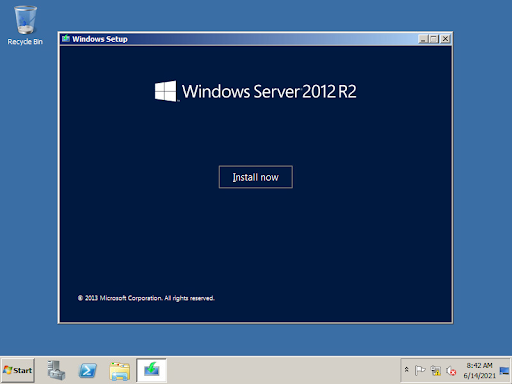
-
На следващия екран имате няколко опции. Изберете или Преминете онлайн, за да инсталирате актуализации сега (препоръчително), или изберете да инсталирате офлайн, като щракнете върху Не, благодаря . Имайте предвид, че Windows Server може да не се инсталира правилно, ако изберете първата опция.
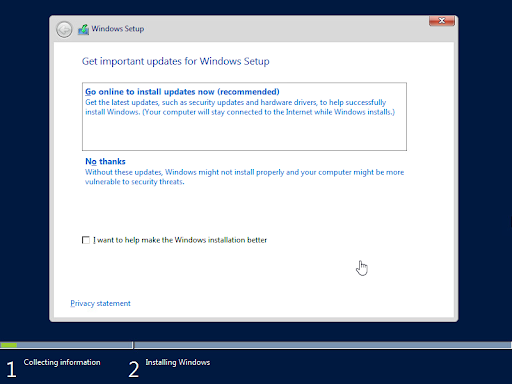
-
За инсталацията на Windows Server 2012 R2 ще трябва да предоставите лицензен ключ. Щракнете върху Напред, след като сте въвели лицензния ключ. Ако нямате такъв, не забравяйте да се огледате в магазина на SoftwareKeep и да намерите добра сделка за продуктов ключ за Windows Server !
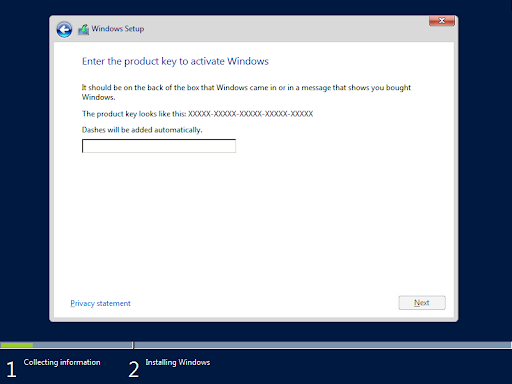
-
Изберете Сървър с GUI на следващата стъпка, ако искате GUI, често известен като Desktop Experience. В противен случай изберете инсталацията Server Core и щракнете върху Напред .
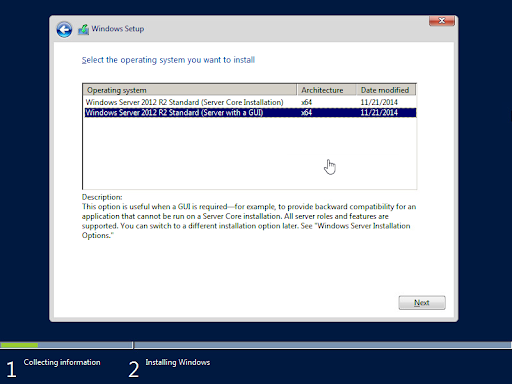
-
Приемете лицензионното споразумение с краен потребител (EULA), като изберете опцията „ Приемам лицензионните условия “, след като прочетете лицензионните условия за софтуер на Microsoft. Щракнете върху Напред .

-
Изберете какъв тип инсталация искате за вашия Windows Server. Имате две възможности:
- Надстройте (Инсталирайте операционната система Windows Server и запазете вашите лични файлове, настройки и приложения) или отидете
-
По избор (само за инсталиране на Windows Server).
Кликнете върху опцията, която е най-подходяща за вас, или проверете връзката Помогнете ми да реша, ако не сте сигурни.
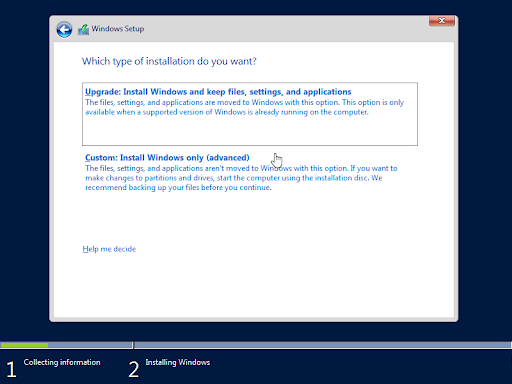
-
Може да видите предупреждение относно отчета за съвместимост. Прочетете съобщението и се уверете, че следвате всички стъпки на екрана, необходими за продължаване на вашата инсталация. Когато сте готови, щракнете върху бутона Напред , за да продължите.
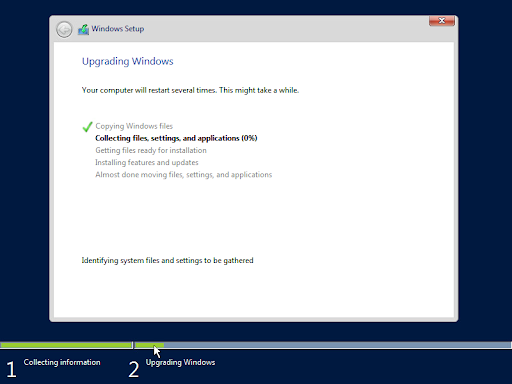
-
Процедурата за актуализиране започва, когато щракнете върху Напред . По време на процедурата вашият сървър ще се рестартира няколко пъти, като напредъкът на надстройката ще се показва, докато инсталацията продължава.
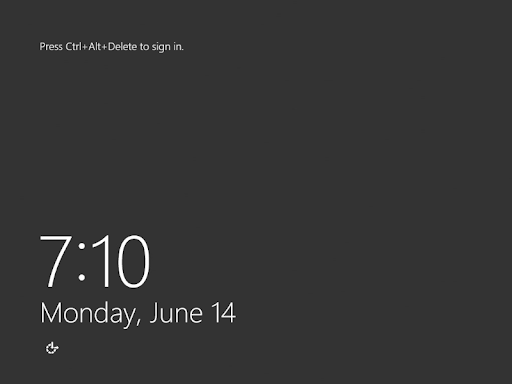
- Сървърът ще се рестартира за последен път и ще покаже екрана за влизане в Windows Server 2012 R2, ако инсталацията е била успешна.
Сега, след като завършихте процеса на настройка на Windows за Windows Server 2012 R2, трябва да продължите пътя на надстройката и да инсталирате текущата версия на Windows Server 2022 на вашия хардуер.
Стъпка 2. Надстройте на място Windows Server 2012 R2 до Windows Server 2022
Процесът за надграждане на Windows Server 2012 R2 до Windows Server 2022 е почти същият като процеса за надстройване от 2008 R2. Ще започнете, като монтирате инсталационния носител и следвате стъпките по-долу, за да преминете през процеса на надстройка.
-
За да се подготвите за надграждане на Windows Server 2012 R2 до Windows Server 2022, първо поставете инсталационния носител на Windows Server 2022 и след това стартирайте инсталатора.
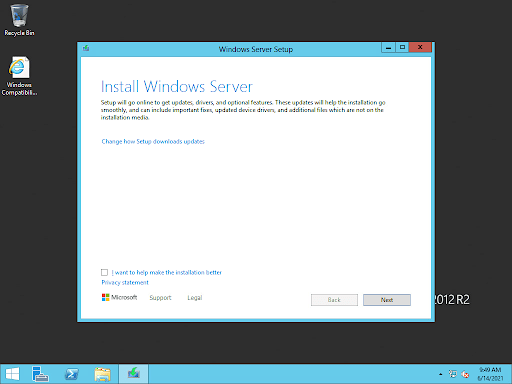
-
Въведете продуктовия ключ на Windows Server за новата версия. Можете също така да намерите безплатен продуктов ключ на уебсайта на Microsoft Documentation, ако използвате предварителната версия на Windows Server 2022 за надграждане. Имайте предвид, че ще ви трябва подходящ лиценз, за да инсталирате по-нова версия в бъдеще!
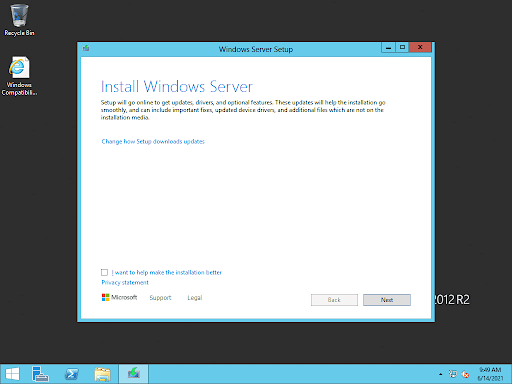
-
Изберете предпочитаната от вас инсталация. Ако искате GUI на вашата операционна система, не забравяйте да изберете Desktop Experience . Ако инсталирате вашия сървър без Desktop Experience, ще получите версия на Windows Server, подобна на Server Core.

-
Не забравяйте да прочетете Приложимите бележки и лицензионните условия на следващата страница. След като сте готови, щракнете върху бутона Приемам , за да продължите с инсталирането на операционната система.
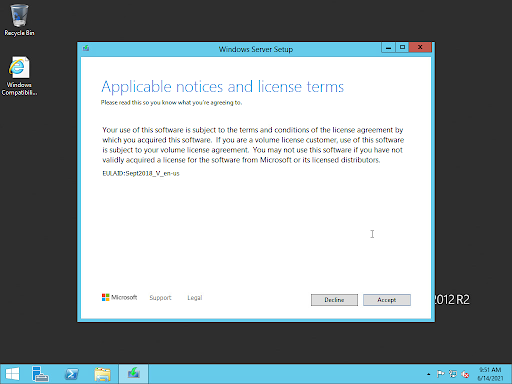
-
Погледнете екрана „Изберете какво да запазите“. Можете да изберете опцията Запазване на файлове, настройки и приложения или да изберете Нищо, за да имате чиста операционна система. Щракнете върху Напред , когато решите как да надстроите.
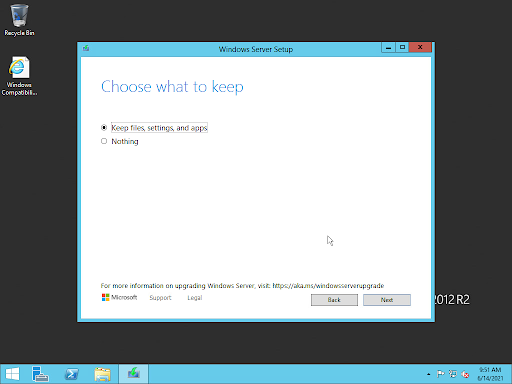
-
Когато стигнете до екрана Готов за инсталиране, прегледайте избора си. Инсталационната програма на Windows ви позволява да се върнете назад и да направите каквито и да било промени, за да се уверите, че вашето копие на Windows Server е перфектно. Когато сте сигурни, че конфигурацията е правилна, щракнете върху бутона Инсталиране и оставете Windows Setup да свърши останалото.
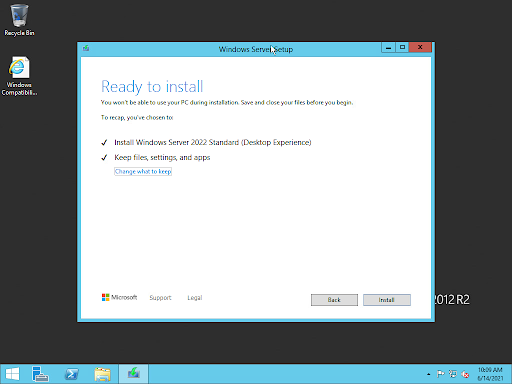
-
Вашата операционна система ще се рестартира няколко пъти по време на процеса на надграждане. Това е нормално и се случва на всяка версия на Windows Server. Изчакайте вашата система да завърши настройването на надстройките и миграцията на файлове.
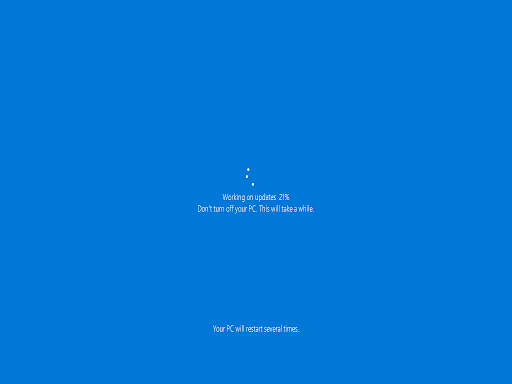
-
Когато надстройката приключи, ще видите вашето копие на Windows Server да се зарежда с новата операционна система и програмата за инсталиране на Windows автоматично ще покаже раздела „За Windows“.

Това е! Надстроихте до текущата версия на Windows Server 2022. Започнете да се наслаждавате на функциите на по-новата версия, разгледайте актуализациите за защита и новите услуги, след което започнете да получавате своите драйвери и софтуер.
Стъпки след надграждане
И така, успешно успяхте да надстроите вашата операционна система от Windows Server 2008 до по-новата версия, Windows Server 2022. Възможно е да има няколко настройки и функции по подразбиране, които искате да разгледате, след като процесът на надграждане приключи.
- Проверете последните публикации на Microsoft за всякакви новини относно вашата система и функции. Официалният блог често се актуализира с информация за нови функции, драйвери, съвместимост и полезен журнал за промени, нови версии на Windows Server и др.
- Разгледайте Windows Update и се уверете, че системата ви е с най-новата версия. По-новите версии на Windows Server често идват с подобрения в сигурността и корекции на грешки.
- Ако сте избрали Desktop Experience по време на надграждането, не забравяйте да инсталирате и предпочитания от вас медиен плейър. Операционната система вече не се доставя с Windows Media Player, инсталиран по подразбиране.
- Ако сте избрали чистата инсталация по време на надграждането, ще трябва да преинсталирате вашите приложения. Ако изберете да запазите файлове и настройки, вашите приложения ще бъдат копирани, но може да не работят правилно.
- И накрая, отделете малко време, за да се насладите на новата версия на Windows Server!
Трябва да направите още няколко неща, след като надстроите до Windows Server 2022. Но това са основите, които ще ви помогнат да започнете правилно!
Сега също би било отличен момент да се присъедините към програмата Windows Insider, ако още не сте го направили. Присъединяването ще ви предостави достъп до предварителни версии на предстоящи издания на операционната система, което ви дава възможност да тествате нови функции и услуги.
Последни мисли
Това е всичко: сега знаете как да надстроите своя Windows Server до най-новата версия на Windows 2022. Надяваме се, че това ръководство е било полезно и лесно за следване.
Сега бихме искали да го предадем на вас.
Ако имате някакви въпроси, коментари или коментари, свържете се с нашето обслужване на клиенти.
Следете нашия блог и проверете нашия Помощен център за богата информация относно това как да отстраните различни проблеми. Асо, регистрирайте се за нашия бюлетин и получете ранен достъп до нашите публикации в блогове, промоции и кодове за отстъпка.
Препоръчани статии
» Ръководство за купувача на Microsoft Windows Server 2022
» Ръководство за инсталиране на Windows Server 2022: стъпка по стъпка
» Windows Server 2022 срещу 2019: Характеристики и сигурност
Чувствайте се свободни да се свържете с въпроси или искания, които искате да покрием.